Kuidas Chrome OS-i parandada või puududa; Seletatakse üksikasjalikult!
Veaotsingu Juhend / / August 05, 2021
Chrome Operatsioonisüsteem on kasutajatele armastusväärne tänu oma kergele ja napile. Mõned vead ilmnevad tavaliselt Chrome OS-is. Kuid Chrome OS-is pole ühtegi veateadet, mis oleks Chromebooki kasutajatele hirmutavam kui „Chrome OS puudub või kahjustatud. ” See Chrome OS-i tõrge „Chrome puudub või on rikutud” on tingitud Windowsi sinise surmaekraani (BSOD) veast süsteemid. Kui seisate selle probleemiga oma Chromebookis silmitsi, pole praeguse seisuga lihtsat viisi asja tavapäraseks saamiseks ja muidugi kaotate tõenäoliselt kohalikud failid. Selle artikli eesmärk on aidata teil poistel viga „Chrome OS puudub või on kahjustatud”. Kõigepealt vaatame Chrome OS-is populaarse vea põhjuseid.
Sisukord
- 1 Vea „Chrome OS puudub või on kahjustatud” põhjused
- 2 Chromebooki kiire lähtestamise veaotsing
- 3 ChromeOS-i käivitusviga
-
4 Kuidas ChromeOS-i uuesti installida
- 4.1 Chrome OS-i parandamise viga on puudu või rikutud
Vea „Chrome OS puudub või on kahjustatud” põhjused
Chromebookides esineb harva mõningaid vigu. Kui näete veateadet „Chrome OS puudub või on kahjustatud”, tähendab see lihtsalt tarkvaraviga. Mõnikord võib osutuda vajalikuks Chrome'i operatsioonisüsteem uuesti installida. Kui näete oma Chromebookis rohkem veateateid, võib see tähendada tõsist riistvaraviga. Viga „Chrome OS puudub või on rikutud” ilmub siis, kui teie masin leiab operatsioonisüsteemi laadimisel probleeme. Selle probleemiga puututakse tavaliselt kokku käivitusprotsessi käigus. Kuid see võib ilmuda ka juhuslikult, kui kasutate arvutit. Veaekraan näeb seadme mudelist sõltuvalt veidi erinev välja. Kuid kõik lahendused on kõigi Chromebookide jaoks ühesugused, olenemata teie seadme mudelist.
Chromebooki kiire lähtestamise veaotsing
Kui teie Chromebooki operatsioonisüsteem (OS) ei tööta korralikult, saate selle taastada. Taastamine eemaldab ja installib uue Chromebook OS-i.
- Logige Chromebookist välja.
- Kui kuvatakse sisselogimiskuva, hoidke all klahve Ctrl + Alt + Tõstuklahv + R.
- Kui avaneb ruut „Selle Chrome'i seadme lähtestamine”, vajutage uuesti klahvikombinatsiooni Ctrl + Alt + Tõstuklahv + R.
- Klõpsake nuppu Powerwash ja Revert, seejärel järgige kuvatavaid juhiseid.
ChromeOS-i käivitusviga
Kui seda tüüpi viga juhtub, ei pruugi teie Chromebooki operatsioonisüsteem korralikult töötada. Kõigepealt proovige Chromebook välja lülitada ja siis uuesti sisse lülitada, et näha, kas see vea parandab. Kui see nii ei ole, peate oma Chromebooki taastama. Taastamine kustutab kõik Chromebooki kõvakettalt jäädavalt, seega varundage failid enne Chromebooki taastamist.
Kuidas ChromeOS-i uuesti installida
Chromebooki taastamise ajal installitakse see uuesti operatsioonisüsteem ja taastatakse algne tehas seaded, eemaldage kõik seotud Google'i kontod (sh omanik) ja kustutage kõvakettalt kõik kohalikud andmed sõitma. Kohalikult salvestatud failid ja salvestatud võrgud kustutatakse kõigilt kontodelt. Süsteemi taastamine ei mõjuta Google'i kontosid ega teie Google Drive'i kaudu veebiga sünkroonitud andmeid.
Chrome OS-i parandamise viga on puudu või rikutud
- Kui olete kinni jäänud ekraanil „Chrome OS puudub või on kahjustatud” vajutage kiirklahve Ctrl + D Chrome'i taastamise akna avamiseks. Pärast seda vajutage klahvi Enter ja järgige kuvatavaid juhiseid Chromebooki lähtestamiseks. Pange tähele, et see protsess pühib teie seadme, sealhulgas kohaliku salvestusruumi, täielikult. Kui lähtestamisprotsess on lõppenud ja taaskäivitatud, saate oma Chromebooki kasutada nii sujuvalt kui varem.

- Vahel siiski kui klaviatuuri otsetee Ctrl + D ei tööta siis peate teise arvuti abil taastekandja looma. Taastekandja loomiseks võite kasutada mis tahes süsteemi, see võib olla Windows, MacOS või Chrome OS ise. Kõik, mida peate tegema, on installida see Chromebooki taastamise utiliidi rakendus oma Chrome'i brauserisse.
- Pärast seda, nüüd sisestage mälupulk või SD-kaart arvutisse, mille olete varem taastefaili installinud. Järgmisena käivitage rakendus ja klõpsake nuppu "Alustage".

- Selleks peate teadma Chromebooki mudelit, st siin peate seda tegema valige Chromebooki mudel. Nii saab taastada utiliidi rakendus konkreetse Chrome OS-i pildi alla laadida. Kui kogu see protsess on lõppenud, klõpsake nuppu Jätka.
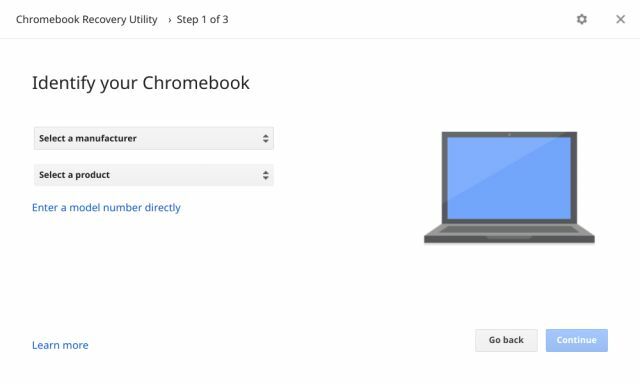
- Nüüd näete ekraani, valige sellel sisestatud eemaldatav seade (vastavalt mälupulk või SD-kaart) ja klõpsake nuppu "Jätka". Ja lõpuks, see laadib pildi alla ja loob ka taastekandja automaatselt.

- Kui see protsess on lõppenud, sisestage see mälupulk või SD-kaart oma vanasse Chromebooki mis näitab viga Ekraan „Chrome OS on kahjustatud / puudub”. Pärast sisestamist tuvastab taastekandja automaatselt ja ekraanil kuvatakse palju juhiseid. Nüüd saate Chromebooki taastamiseks järgida juhiseid. Lõpuks vabanete veast „Chrome puudub või on kahjustatud”.

Pärast selle protsessi lõppu toimib teie Chromebook ilmselt nii, nagu see teie ostu ajal toimis. Isegi pärast nende paranduste rakendamist ei saa teie probleem otsa, siis võib teil olla riistvara tarkvara asemel saate pöörduda Google'i või isegi oma seadme tootja poole abi.
See CA õpilane on tehnoloogiaevangelist ja vidinate pühendunu, kes töötab ja räägib uusimatest tehnoloogiatest. Basith, olles lapsepõlvest alates tehnik, on rändur, toidupoiss ja kunstihuviline.


